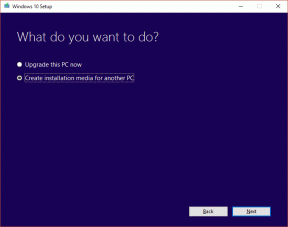תקן ההתקן או המשאב המרוחק לא יקבלו את שגיאת החיבור
Miscellanea / / November 28, 2021
אינך יכול לגשת לאינטרנט במחשב שלך? האם זה מראה קישוריות מוגבלת? תהיה הסיבה אשר תהיה, הדבר הראשון שאתה עושה הוא פשוט להפעיל את אבחון הרשת שבמקרה זה יראה לך את הודעת השגיאה "המכשיר או המשאב המרוחק לא יקבלו את החיבור“.
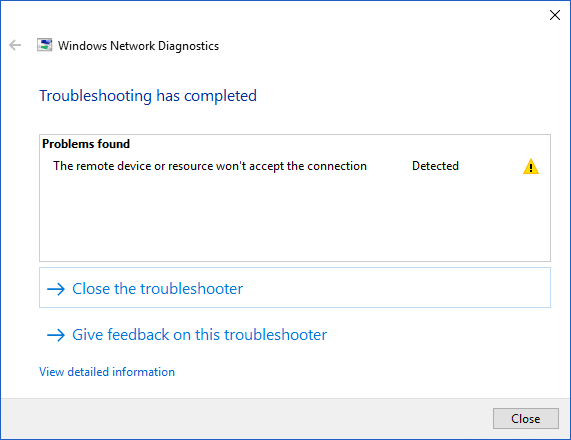
מדוע השגיאה הזו מתרחשת במחשב שלך?
שגיאה זו מתרחשת במיוחד כאשר יש תצורת רשת שגויה או איכשהו הגדרות הרשת השתנו במחשב שלך. כשאני אומר הגדרות רשת, זה אומר שדברים כמו שער ה-proxy עשוי להיות מופעל בהגדרות הדפדפן שלך או מוגדר בצורה שגויה. בעיה זו יכולה להיגרם גם בגלל וירוסים או תוכנות זדוניות שעשויות לשנות באופן אוטומטי את הגדרות ה-LAN. אבל אל תיבהל מכיוון שיש כמה דרכים לעקיפת הבעיה כדי לפתור את הבעיה הזו. אז בלי לבזבז זמן בואו נראה איך עושים זאת תקן המכשיר או המשאב המרוחק לא יקבלו את שגיאת החיבור בעזרת מדריך פתרון הבעיות המפורט למטה.
תוכן
- תקן ההתקן או המשאב המרוחק לא יקבלו את שגיאת החיבור
- שיטה 1: השבת פרוקסי
- שיטה 2: אפס את הגדרות Internet Explorer
- שיטה 3: השבת חומת אש ותוכנת אנטי וירוס
- שיטה 4: כפה רענון מדיניות קבוצתית מרוחק
תקן ההתקן או המשאב המרוחק לא יקבלו את שגיאת החיבור
הקפד לעשות זאת צור נקודת שחזור רק למקרה שמשהו ישתבש.
שיטה 1: השבת פרוקסי
בעיה זו תתעורר אם הגדרת ה-proxy שלך ב-Internet Explorer השתנתה. שלבים אלה יפתרו את הבעיה הן עבור IE והן עבור דפדפן Chrome. השלבים שעליך לבצע הם -
1. פתח אינטרנט אקספלורר במערכת שלך על ידי חיפוש אותו מסרגל החיפוש של Windows.
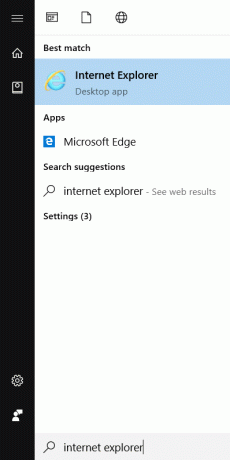
2. לחץ על סמל גלגל השיניים מהפינה השמאלית העליונה של הדפדפן שלך ולאחר מכן בחר "אפשרויות אינטרנט”.

3. יופיע חלון קטן. אתה צריך לעבור ל- כרטיסיית חיבורים לאחר מכן לחץ על "הגדרות LAN" כפתור.
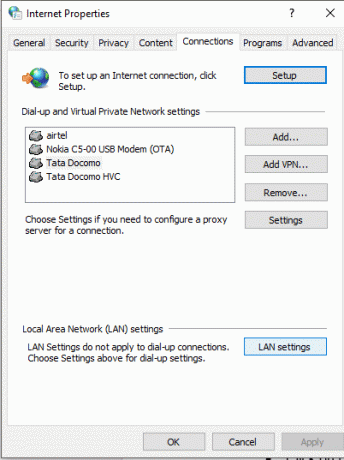
4.בטל את הסימון תיבת הסימון שאומרת "השתמש בשרת פרוקסי עבור ה-LAN שלך”.

5. מתוך "תצורה אוטומטית" קטע, סימן ביקורת “זיהוי אוטומטי של הגדרות”.
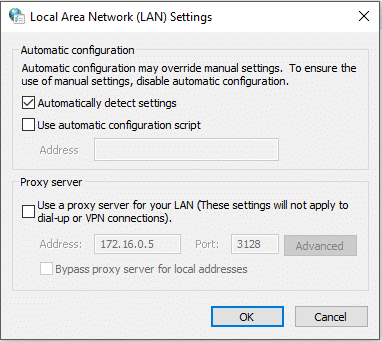
6. לאחר מכן לחץ על אישור כדי לשמור שינויים.
אתה בעצם יכול לעקוב אחר אותו הדבר באמצעות Google Chrome. פתח את Chrome ואז פתח הגדרות וגלול מטה כדי למצוא את "פתח את הגדרות פרוקסי“.
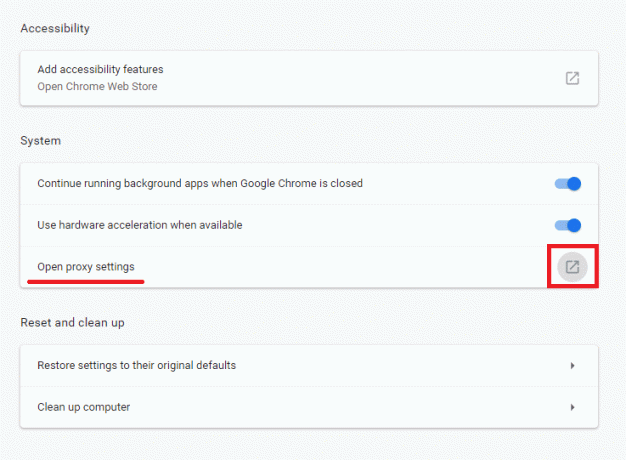
חזור על כל השלבים שהם זהים לקודם (משלב 3 ואילך).
שיטה 2: אפס את הגדרות Internet Explorer
לפעמים הבעיה עשויה לנבוע מתצורה לא נכונה של הגדרות Internet Explorer והפתרון הטוב ביותר לבעיה זו הוא איפוס Internet Explorer. השלבים לעשות זאת הם:
1. הפעל את Internet Explorer על-ידי לחיצה על הַתחָלָה לחצן קיים בפינה השמאלית התחתונה של המסך והקלד אינטרנט אקספלורר.
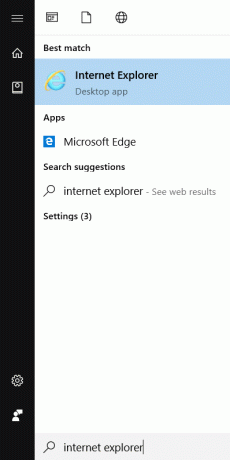
2. כעת מתפריט Internet Explorer לחץ על כלים (או הקש Alt + מקש X ביחד).

3. בחר אפשרויות אינטרנט מתפריט כלים.
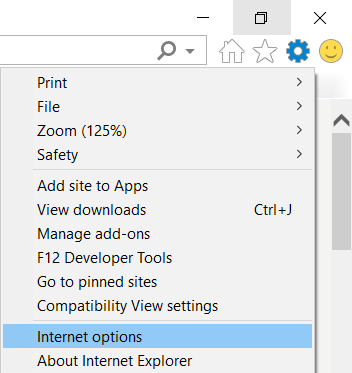
4. יופיע חלון חדש של אפשרויות אינטרנט, עבור אל לשונית מתקדם.

5. בכרטיסייה מתקדם לחץ על אִתחוּל לַחְצָן.

6. בחלון הבא שעולה הקפד לבחור באפשרות "מחק את אפשרות ההגדרות האישיות.“

7. לחץ על כפתור אתחול קיים בתחתית החלון.
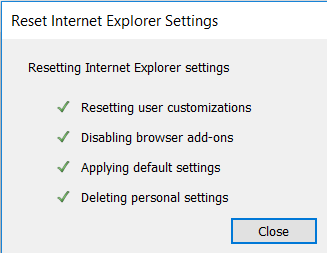
כעת הפעל מחדש את IE ובדוק אם אתה מסוגל תקן המכשיר או המשאב המרוחק לא יקבלו את שגיאת החיבור.
שיטה 3: השבת חומת אש ותוכנת אנטי וירוס
חומת האש יכולה להיות מתנגשת עם האינטרנט שלך והשבתה זמנית של זה עשויה להיפטר מהבעיה הזו. הסיבה מאחורי זה היא כי חומת האש של Windows מפקחת על מנות הנתונים הנכנסות והיוצאות שלך כאשר אתה מחובר לאינטרנט. חומת האש גם חוסמת גישה של יישומים רבים לאינטרנט. וזה המקרה עם אנטי וירוס, הם יכולים גם להתנגש עם האינטרנט והשבתה זמנית של זה עשויה לתקן את הבעיה. אז לביטול זמני של חומת האש והאנטי וירוס, השלבים הם -
1. סוג לוח בקרה בסרגל החיפוש של Windows ואז לחץ על התוצאה הראשונה כדי לפתוח את לוח הבקרה.

2. לחץ על מערכת ואבטחהלשונית תחת לוח הבקרה.
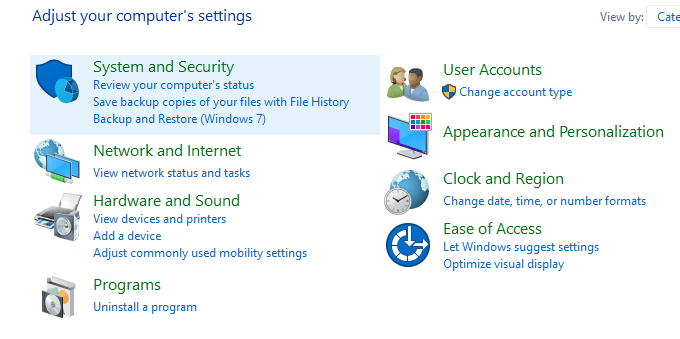
3. תחת מערכת ואבטחה, לחץ על חומת האש של Windows Defender.

4. מחלונית החלון השמאלית, לחץ על הפעל או כבה את חומת האש של Windows Defender.

5.כדי לכבות את חומת האש של Windows Defender עבור הגדרות רשת פרטית, לחץ על כפתור רדיו כדי לסמן אותו ליד כבה את חומת האש של Windows Defender (לא מומלץ) תחת הגדרות רשת פרטית.
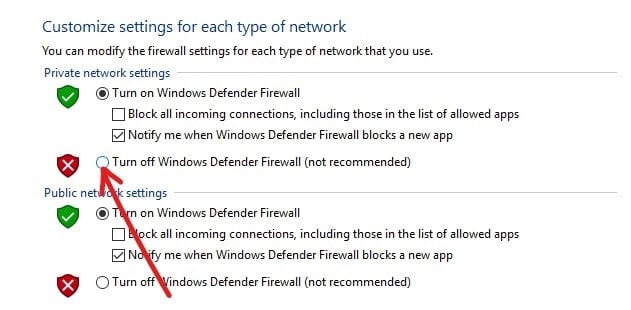
6.כדי לכבות את חומת האש של Windows Defender עבור הגדרות רשת ציבורית, סימן ביקורת "כבה את חומת האש של Windows Defender (לא מומלץ)" תחת הגדרות רשת ציבורית.

7. לאחר שעשית את הבחירות שלך, לחץ על כפתור אישור כדי לשמור את השינויים.
8. לבסוף, שלך חומת האש של Windows 10 מושבתת.
אם אתה מצליח לתקן המכשיר או המשאב המרוחק לא יקבלו שוב את שגיאת החיבור הפעל את חומת האש של Windows 10 באמצעות מדריך זה.
השבת זמנית את האנטי וירוס
1. לחץ לחיצה ימנית על סמל תוכנית אנטי וירוס ממגש המערכת ובחר השבת.

2. לאחר מכן, בחר את מסגרת הזמן עבורה האנטי וירוס יישאר מושבת.

הערה: בחר את פרק הזמן הקטן ביותר האפשרי, למשל 15 דקות או 30 דקות.
3. לאחר שתסיים, נסה שוב לבדוק אם השגיאה נפתרה או לא.
שיטה 4: כפה רענון מדיניות קבוצתית מרוחק
אתה תתמודד עם השגיאה הזו אם אתה מנסה לגשת לשרת בתחום. כדי לתקן את זה אתה צריך לאלץ לעדכן את רענון המדיניות הקבוצתית, כדי לעשות זאת בצע את השלבים הבאים:
1. הקש על מקש Windows + X ואז בחר שורת פקודה (אדמין).

2. בשורת הפקודה, הקלד את הפקודה הבאה והקש על Enter:
GPUPDATE / FORCE
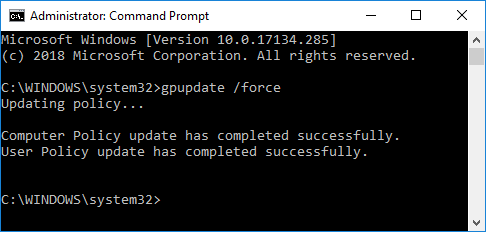
3. לאחר סיום עיבוד הפקודה, בדוק שוב אם אתה מסוגל לתקן את הבעיה או לא.
מוּמלָץ:
- לבטל את חסימת YouTube כשחוסמים במשרדים, בתי ספר או מכללות?
- מה ההבדל בין חשבון Outlook ו-Hotmail?
- כיצד לפתוח כל קובץ ASPX (המר ASPX ל-PDF)
- 3 דרכים לבדוק סל"ד של כונן קשיח
אני מקווה שהצעדים לעיל הצליחו לעזור לך תקן ההתקן או המשאב המרוחק לא יקבלו את שגיאת החיבור אבל אם עדיין יש לך שאלות כלשהן בנוגע למדריך זה או לשגיאה "Err_Internet_Disconnected", אל תהסס לשאול אותם בקטע של התגובה.